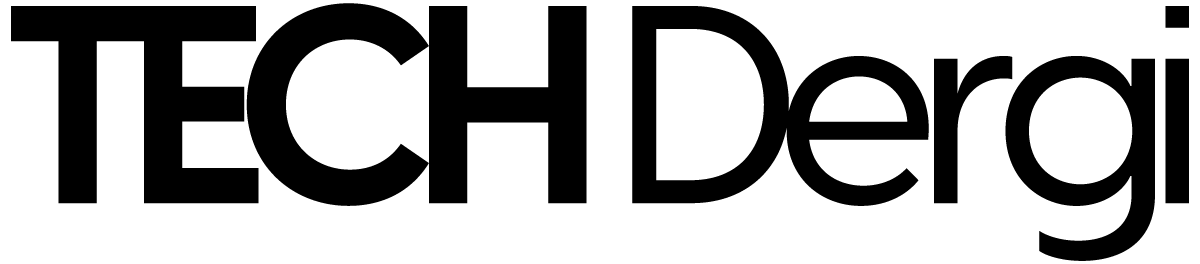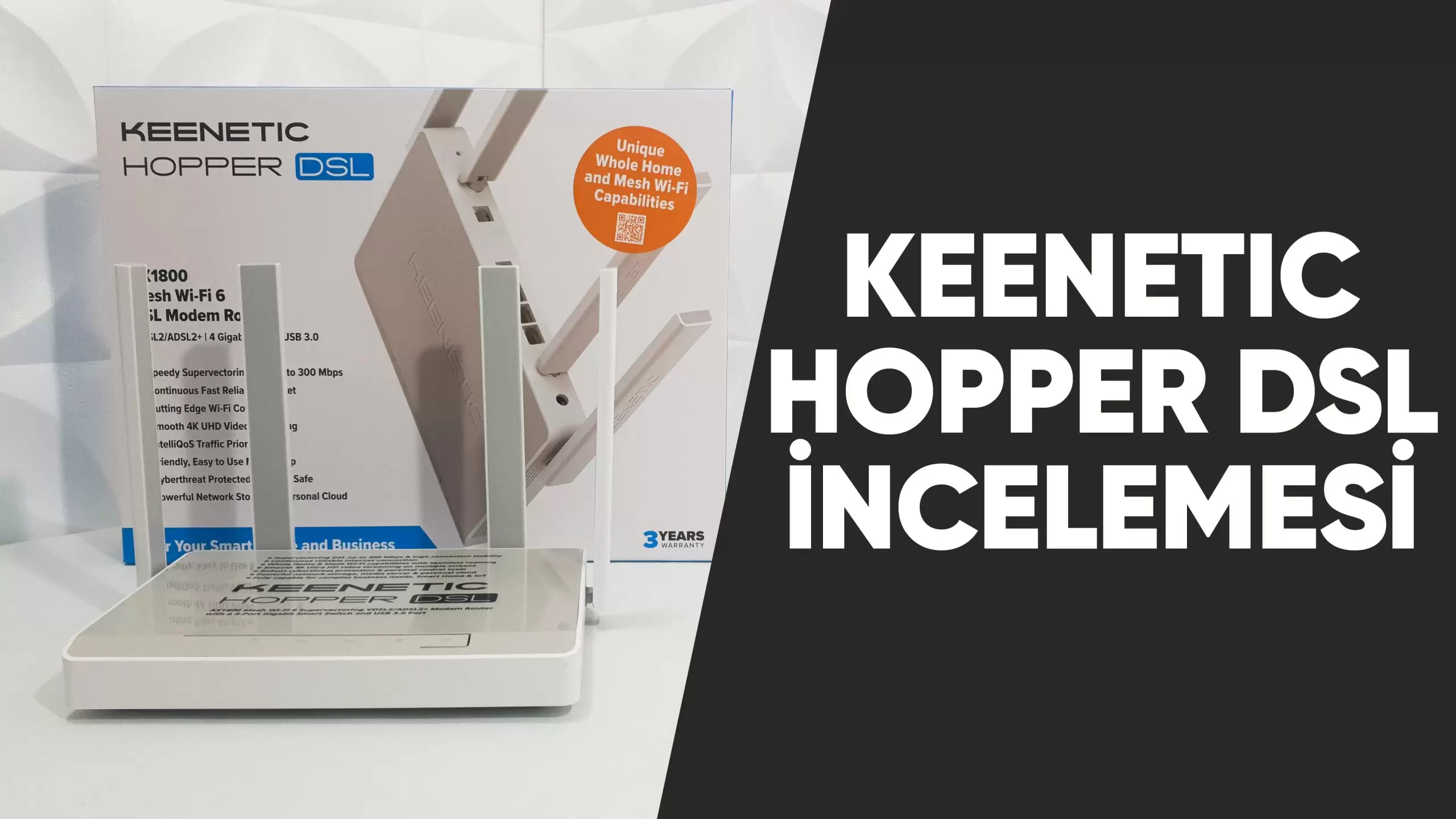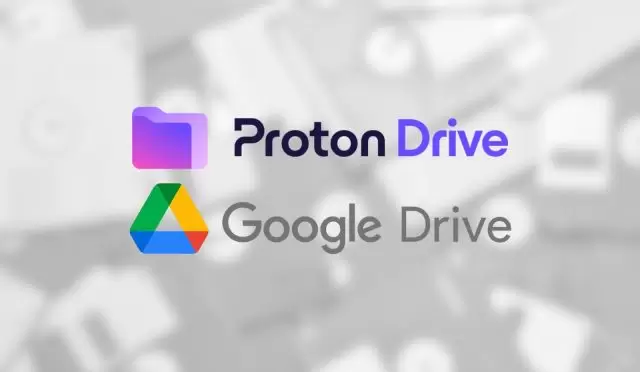Keenetic Hopper DSL incelememiz, modem router kategorisinde ilk incelememiz olacak. Fakat merak etme, bu konuda da standartları ve ihtiyaçları biliyor incelememizi bunlara göre gerçekleştiriyoruz.
Ülkemizde birçok internet kullanıcısı, internet servis sağlayıcısı tarafından kendilerine verilen/kiralanan modemlere mahkûm ediliyor. Ev kullanıcıları olarak düzeltmemi bekleyebilirsin ama ne yazık ki küçük ve orta ölçekli kobilere de bu modem routerlar veriliyor. Bu modem routerlar beklediğin verimi vermeyecek ve seni üzecektir. Bu gibi durumlarla karşılaşmamak için, kişisel bir modem router satın almak her zaman iyi bir seçenek olacaktır.
Peki bu yazımızda inceleme konuğumuz olan Keenetic Hopper DSL işini nasıl yapıyor gel bir bakalım.
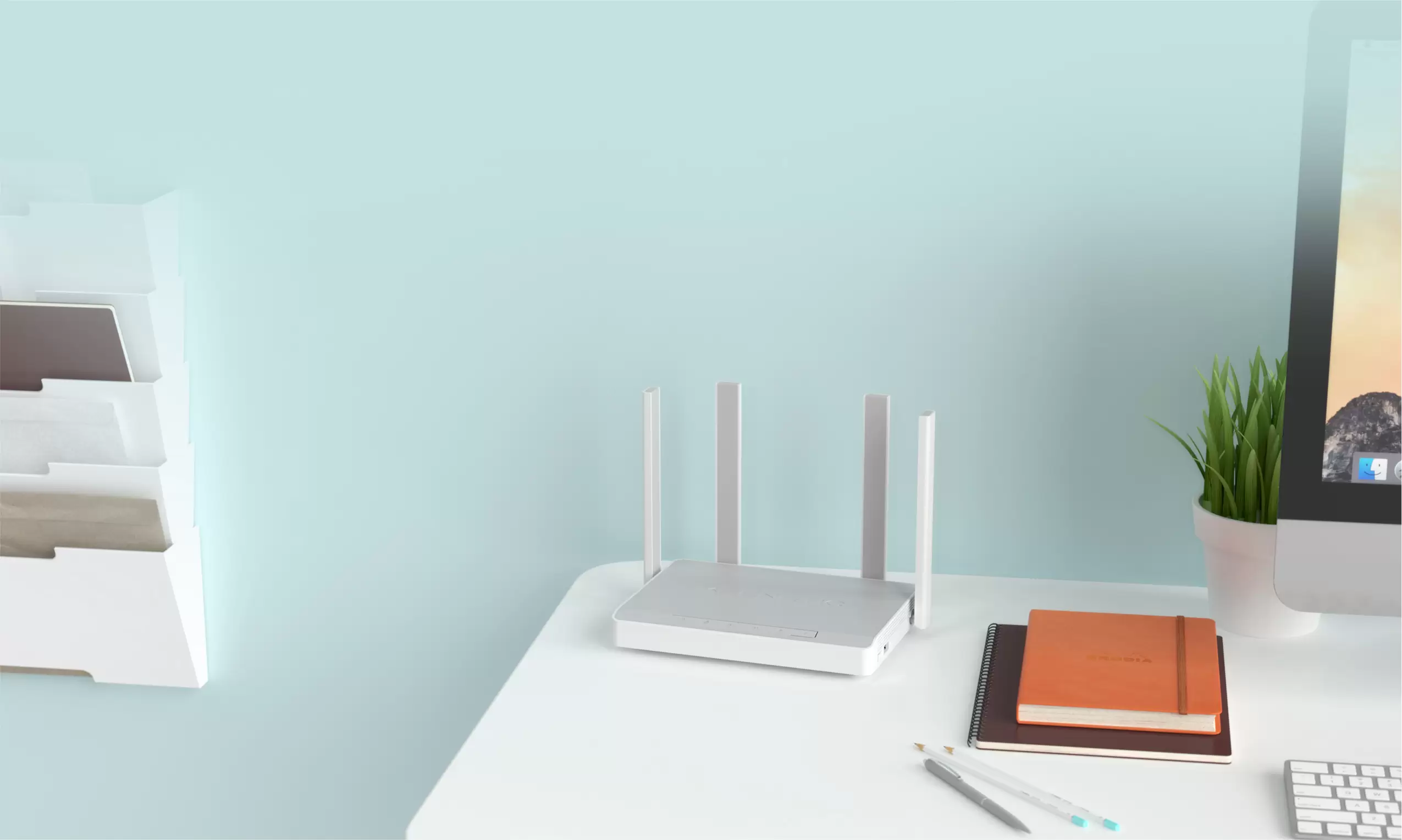
Keenetic Hopper DSL: Bilmeniz gerekenler
Keenetic Hopper DSL, ev ve küçük ölçekli kobi kullanımları için gayet yeterli olmasının yanı sıra güçlü donanım özellikleriyle, yüksek donanım gerektiren ağ ortamları içinde son derece yeterli bir seçenek. 900MHz çift çekirdekli işlemciye 256MB DDR3 Ram belleğe sahip. Bu özellikleri sayesinde torrent istemcisi, asimetrik hız sınırlama, VPN gibi önemli ve zorlu ağ görevlerini kolaylıkla halledebiliyor.
Wi-Fi 6 teknolojisine sahip Keenetic Hopper DSL hem 2.4 GHz hem de 5 GHz dualband yayın yapabiliyor. Eş zamanlı olarak 1800Mbps’ye kadar Wi-Fi hızlarına erişebiliyor. Çok kullanıcılı, yüksek yoğunluklu Wi-Fi gerektiren ortamlarda gecikmelerin azalmasını ve daha fazla verinin daha kısa sürede iletilmesini sağlayan MI-MIMO ve OFDMA gibi özelliklere de sahip. Eski istemci cihazların genel ağ performansını azaltmasını engelleyen Airtime fairness ve sinyallerin doğrudan ilgili istemci cihaza yoğunlaşmasını sağlayan Beamforming teknolojileri de Hopper DSL’de bulunuyor. Tüm bunları ise cihazda bulunan her biri 5dBi güce sahip yönlenebilir 4 adet anten ile gerçekleştiriyor.

Keenetic Hopper DSL, Supervectoring DSL ile 300Mbps’ye kadar VDSL/ADSL bağlantıları destekliyor. DSL hattınızda kararsızlık ya da hız problemleri varsa KeeneticOS’te DSL ayarlarını optimize edebilme ve SNR margin gibi gelişmiş özellikler bulunuyor. SNR margin ayarlarını değiştirerek hattının hızı ve kararlılığı arasında ayar yapabiliyorsun. Böylece yaşadığın kararsızlık ya da hız problemini çözebiliyorsun. Diğer kıymetli özellik ise bağlantı istatistiklerini derleyebiliyorsun ve problem yaşaman durumunda Keenetic Destek ekibiyle bu değerleri paylaşabiliyorsun.
Cihazda bulunan 4adet gigabit ethernet portları gigabit hızda fiber internet kullanabilmene imkân tanıyor. İstenirse DSL bağlantısının yanında fiber internetler ethernet portu üzerinden yedekleme veya eş zamanlı olarak kullanılabiliyor. Keenetic modellerinde ethernet portlarının yönlendirilebilir olması, genişbant fiber internetini sonlandırmak için kullanabileceğin gibi dilenirse oyun bilgisayarı, playstation veya Smart Tv gibi kablolu ağ cihazların internet bağlantısı için de kullanılabilir. Yük dengeleme ve failover özellikleri sayesinde ana DSL bağlantısının yanında iki farklı fiber ethernet bağlantıyı yedeklilik ya da dengeleme için kullanabilir.

Keenetic Hopper DSL modeli, diğer tüm Keenetic modelleri gibi birden çok VPN protokolünü destekliyor. SSTP VPN, IPSec VPN, PPTP VPN, L2TP VPN, Open VPN ve Wiregurad VPN gibi VPN seçeneklerinden uygun olan seçilerek VPN bağlantısı istemci ya da sunucu olarak kurulabilir.
Tüm Keenetic cihazlarında bulunan Keenetic Mesh Wi-Fi sistemi Keenetic Hopper DSL modelinde de bulunuyor. Keenetic cihazların sahip olduğu 802.11k/r/v protokolü sayesinde birden fazla veya dualband özellikli Keenetic cihazları, istemci cihazları aynı Wi-Fi ağ adı ile tüm evde kesintisiz dolaşım yapmanı sağlıyor.
Keenetic Hopper DSL, Ağ segmentasyonu ve izolasyonu, WPA3 protokolü, DoS saldırılarına karşı SPI güvenlik duvarı ve ebeveyn kontrol yazılımı gibi gelişmiş güvenlik önemlerine de sahip. Gelişmiş güvenlik duvarı özellikleri bulunan cihazın koruması, port temelli, istemci temelli, arayüz temelli olarak arttırılabiliyor. SafeDNS, NextDNS gibi ebeveyn kontrol yazılımlarıyla, çocukların zararlı sitelere erişimi kolaylıkla engellenebiliyor. Gömülü olarak bulunan Adguard reklam engelleme servisi kullanılarak da kolaylıkla reklamları engelleyebilirsin.
Keenetic’i diğer modem/router üreticilerinden ayıran en önemli özelliklerinden biri olan KeeneticOs, Keenetic Hopper DSL modelinde de bulunuyor. KeeneticOS’un bulut temelli olması, sürekli ve düzenli olarak güncelleme alması, istenilen özelliklerin kolaylıkla eklenip çıkarılabilmesi kullanıcılara büyük kolaylık sağlıyor.

Keenetic Hopper DSL modelinde, KeeneticOS bulut temelli yazılımı ile IntelliQoS, Uygulama Trafik Analizörü, Asimetrik bantgenişliği, Wi-Fi Monitör gibi özellikler bileşen olarak eklenebiliyor. Bu özellikler sayesinde kablolu ve kablosuz ağ cihazlarını tek tek ya da profiller olarak yönetebiliyorsun. Bağlı cihazlarınızda kullanılan uygulamaları analiz etme imkânı tanıyan uygulama trafik analizörü, istemci cihazlarınla en çok hangi uygulamaları kullandığını öğrenmene yardımcı oluyor. IntelliQoS özelliği sayesindeyse cihazlarına istediğin cihaz profillerini atayabiliyorsun.
Keenetic Hopper DSL, USB3.0 portu ve KeeneticOS bulut temelli yazılımı ile çok güzel özelliklere sahip olmuş. KeeneticOS yazılımının sunduğu KeenDNS ve WebDAV protokolü desteği ile kendine ait ücretsiz sahip olabileceğin bir KeenDNS adresine kaydolabiliyorsun. Böylece dünya üzerinde nerede olursan ol cihazının web arayüzüne erişebiliyorsun. Web arayüzüne erişebildiğin gibi dilersen USB belleğinde bulunan dosyalara da erişebiliyorsun. Bu özellik sayesinde kendi bulut sunucunu kurabiliyorsun. Nasıl olduğunu yazının devamında anlatacağım.
Keenetic Hopper DSL cihazını dilersen mobil uygulamadan da yönetebilirsin. Web üzerinde yaptığın ne kadar işlem varsa hepsini kolaylıkla uygulama içerisinde halledebilirsin. Aynı zamanda sevdiklerinin cihazlarını de ekleyerek yönetebilirsin.
Keenetic Hopper DSL: Kutu da ne var? Ya Tasarımı?
Normalde kutu tasarımı ve içeriği konusunda uzun uzun yazıyordum fakat bu yazımda o kadar çok şeye değindim ve değineceğim ki bu kısmı biraz kısa tutmaya çalışacağım.
Kutu ön yüzünde ürün görseli marka ve model bilgisi birkaç önemli özelliğe değinilmiş. Kutu yanlarında yine ürün marka model bilgileri bulunuyor. Arka yüzde ise uzun uzun ürün özelliklerinden bahsedilmiş.



Kutu İçeriği ise şöyle;
- 1 Adet Keenetic Hopper DSL
- 1Adet 100-240 V Güç Adaptörü
- 1 Adet Ethernet Kablosu
- 1 Adet DSL splitter
- 2 Adet DSL/Telefon kablosu
- 1 Adet TAE – RJ11 Adaptörü (TAE telefon fişleri ve prizleri için Alman standardıdır.
- 1 Adet Hızlı Başlangıç Kılavuzu
- 1 Adet Çok Dilli Hızlı Başlangıç Kılavuzu.
Kutu içeriğine de baktıktan sonra modemin tasarımına geçebiliriz.
Bir modem/routerdan beklentimiz genelde çok basittir, bizi internete ulaştırması. Fakat bunu yaparken de bulunduğu yerde şık görünmesi hoşumuza gider. Keenetic Hopper DSL bunu öyle güzel dengelemiş ki hiç göze batmıyor sade ve şık duruyor.

Modemde 4 adet hem 2.4 GHz hem de 5 GHz dualband yayın yapabilen yönlendirilebilen anten bulunuyor. Üstünde şık bir gri ve gövdesinde beyaz güçlü plastik malzeme kullanılmış. Yine aynı tasarım dili antenlerde de uygulanmış. Üst Kısmında güç, internet, fonksiyon 1 (usb bağlantı durumunu gösteren), fonksiyon 2 (KeeneticOs güncellemesi geldiğinde yanıp sönerek bilgi verir), Wi-Fi ledleri ve W-Fi kontrol butonu bulunuyor.
Yan tarafında ise 1 adet programlanabilir fonksiyon düğmesi (Varsayılan olarak bağlı USB sürücüleri güvenli olarak kaldırmak için kullanılır.) ve hemen yanında USB 3.0 portu bulunuyor.
Arka tarafına geçtiğimizde ise güç soketi, ağ portları, DSL portu ve reset butonu bulunuyor. Alt kısmında ise yıllardır bildiğiniz gibi ürün bilgileri ve Wi-Fi bilgileri yer alıyor.
Keenetic Hopper DSL: Performans
İncelemelerimi yaparken farklı cihazlarla incelediğim cihazı karşılaştırmayı pek sevmem. Bu sebeple bu ürünü de karşılaştırma yapmadan incelemeye çalıştım.
Performans olarak ürünün kurulumundan bugüne internet servis sağlayıcımın bana söylediği hızları tam olarak aldım. Bu hız konusunun sadece modemle alakalı bir durum olmadığını uzun uzun anlatmama gerek yok sanırım. Fakat santrale olan mesafe, genel alt yapı kablo kalitesi, bina kablo kalitesi gibi birçok etkenin olduğunu kısaca söyleyeyim.
Keenetic Hopper DSL’ e kablolu ve kablosuz birden fazla istemci bağlı olduğu halde hız konusunda hiç problemle karşılaşmadım. Kullandığım internet servis sağlayıcısı 100Mbps Download, 8Mbps Upload değerlerini karşılıyor. Bu değerlerle yaptığım hız testlerinde kablolu olarak bağlandığımda 90.61Mbps Download 7.59Mbps Upload değerlerini aldım. Kablosuz değerlerim ise 5GHz aktifken 64.23Mbps Download 7.64Mbps Upload değerleriyle karşılaştım. Daha sonra KeeneticOs arayüzüne girerek tek tıklamayla 5Ghz kapatıp sadece 2.4GHz aktif bıraktım ve testi tekrarladım. Bu sefer aldığım değerler ise 35.76Mbps Download, 7.60Mbps Upload oldu. Kablosuz ağ performansını etkileyen yine birçok etken var bunlardan en önemlisi modeme olan mesafe. Modemin Ofisin üst katında bulunması ve testi bir alt katta yaptığımızı göz önünde bulundurursak aldığımız değerler gayet iyi görünüyor.
Hız Testi Sonuçlarım
Kablolu Bağlantı Değerlerim
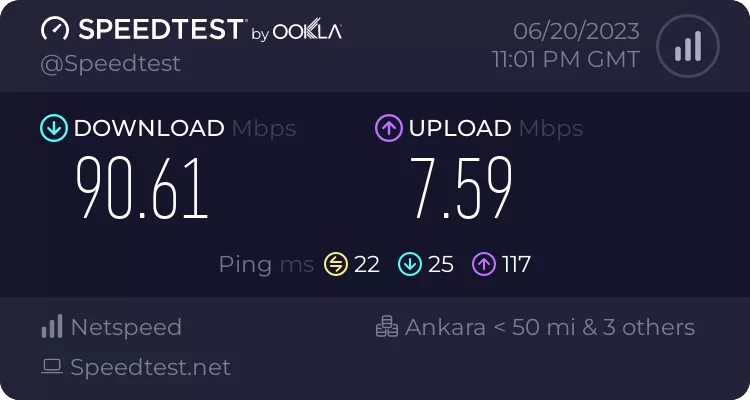
Kablolu bağlantı değerlerim görselde görüldüğü gibi. Sonucu buradan inceleyebilirsiniz.
Kablosuz 5GHz Bağlantı Değerlerim
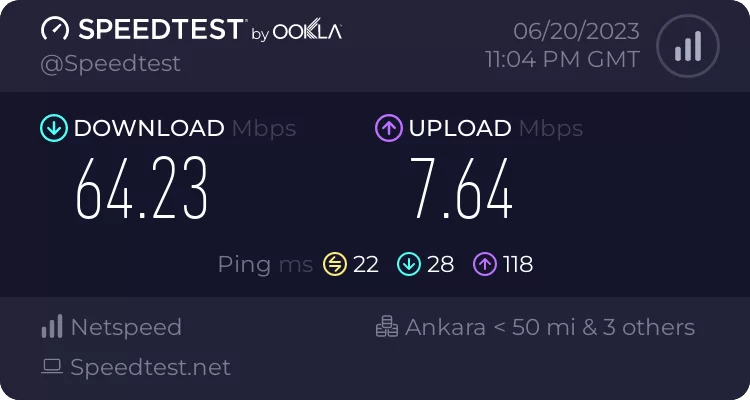
Kablosuz 5GHz bağlantı değerlerim görselde görüldüğü gibi. Sonucu buradan inceleyebilirsiniz.
Kablosuz 2.4GHz Bağlantı Değerlerim
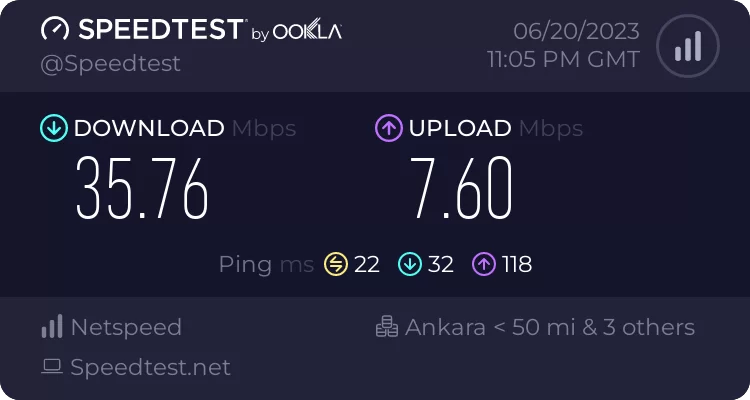
Kablosuz 2.4GHz bağlantı değerlerim görselde görüldüğü gibi. Sonucu buradan inceleyebilirsiniz.
Keenetic Hopper DSL: Deneyimlerim
Keenetic Hopper DSL elime ulaştığında hemen kutuyu açtım, kutu içeriğinin doluluğu hoşuma gitti, farklı markaların ürünlerinde düşünülmeyen detaylar bu kutuda düşünülerek yerleştirilmiş. Ürünü kutudan çıkartıp hızlıca kurulumu yaptım, kutunun içerisinden çıkan DSL kablosunu, güç kablosunu takarak hatta bağladım. Daha sonra kendi Ethernet kablomu da Ethernet portuna takıp bilgisayara geçtim.
Her modem kurulumundan alıştığımız gibi tarayıcıyı açıp 192.168.1.1 yazarak arayüze giriş yaptım. Arayüze girer girmez kurulum sihirbazı beni karşıladı, kurulum sihirbazında dil seçeneğini seçerek diğer aşamaları da hızlıca tamamladım. İSS bilgilerimi girdim bir sonraki adımda internet bağlantısı kontrol edildi. Bağlantı sağladıktan sonra hemen bir güncelleme olduğunu ve yapmak isteyip istemediğimi sordu. Güncellemeyi yapıp internete giriş yaptım.
Kullandığım süre boyunca kopma, hızda düşüş vb. gibi hatalarla karşılaşmadık. Akıllı telefonlar, bilgisayarlar sürekli bağlı ve son derece stabil şekilde kullanabiliyor.
Daha sonra KeeneticOs arayüzüne girerek başladım kurcalamaya. Öncelikle Sistem ayarları kısmına girip “Bileşen Seçenekleri” butonuna tıkladım. Bu sayfada ekleyip çıkarabileceğim bileşenlere göz attım.
Buradan “Bulut tabanlı içerik filtreleme ve reklam engelleme” olayına baktım zaten aktif olduğunu gördüm. Ardından “Paket yakalama” bileşenini yüklemek için işaretledim ve sayfanın alt kısmında bulunan “Güncelleştirmeleri yükleyin” butonuna tıkladım. Eklenecek ve kaldırılacak paketleri gösterdikten sonra yedekleme yapmak isteyip istemediğimi sordu, yedekleme yapmadan direkt eklentiyi yüklemesini istediğim için yedeklemeyi atladım. İşletim sistemi güncellemesi kısa sürede yüklenmeye başladı. Güncelleme tamamlandıktan sonra Keenetic Hopper DSL yeniden başladı.

Cihaz yeniden başladıktan sonra reklam engelleyici özelliği test etmek için Güvenlik > İnternet Güvenliği > İçerik Filtreleme yolunu takip ettim. Filtreleme Modu kısmından “Genel Dns…” seçeneğini seçtim.
Aşağıya kullanabileceğim önceden ayarlanmış profiller geldi, bu profillerin neler sağladıkları açıklamalarıyla yazıyordu. Onun hemen altından istediğim filtreleme profilini seçme kısmı vardı buradan AdGuard DNS – Varsayılan seçeneğini seçtim ve kaydet dedim.
Hızlıca test etmek için rakip siteleri ziyaret ettim, evet nihayet içerikleri okunabilir hale gelmiş. Bu özelliği aşırı beğendim hiçbir eklentiye ihtiyaç duymadan reklamlardan kurtuldum ve çok basit bir şekilde yaptım bunu. Tebrikler Keenetic
Bir önceki modemimizde de USB portunu aktif olarak kullanıyorduk. Fakat önceki cihazda FTP istemcisi kurup USB ile bağladığımız depolama cihazımıza dosya transferlerimizi gerçekleştiriyorduk biraz uğraştırıyordu fakat yine de birçok işimizi halledebiliyorduk.

Bu cihazda da USB portu bulunduğu için hemen depolama cihazımızı bağladım. Eski cihazda olduğu gibi bağlanmaya çalıştım fakat sonuç alamadım. KeeneticOs arayüzü üzerinden dosyalarıma erişebiliyordum ama bu benim için yeterli değildi. Hemen bileşen ekleme ekranına girdim ve buradan Medya sunucusu, FTP Sunucu, SFTP Sunucu, Klasör izinleri kontrolü bileşenlerini işaretleyerek Güncelleştirmeleri yükleyin butonuna tıklayarak ilgili bileşenleri modeme kurdum.
KeeneticOs anasayfasına dönüp Uygulamalar sekmesi altından WebDAV seçeneğini aktif ettim. Ardından sadece WebDAV kullanımıyla sınırlayabileceğim yeni bir kullanıcı oluşturmak için arayüzden “Kullanıcılar ve Erişim” menüsüne girdim. Burada bulunan “Kullanıcı Oluştur” butonuna tıklayarak hızlıca yeni bir kullanıcı oluşturdum yetkilerini ayarladım.
Bu işlemin ardından Ağ Kuralları > Domain Adı ekranına gittim. “Bir isim bulun” alanına almak istediğim domain ismini yazdım ve “kaydet” butonuna tıkladım. Bana seçebileceğim Domain isimleri sundu buradan istediğim uzantıyı seçerek “kaydet” dedim. Çalışma modunu oto seçip uzak arayüz seçeneğini aktif ettim.

Bu işlemleri de tamamladıktan sonra menüden “Uygulamalar” seçeneğine girdim. Gelen ekrandan “Kişisel Bulut” yazısının üzerine tıkladım. WebDAV başlığı altından “İnternet üzerinden erişime izin ver” seçeneğini aktif edip ana klasörümü seçtim.
Tüm ayarlamalarımı yapıp “Bu Bilgisayar’a” girip “Ağ Sürücüsüne Bağlan” seçeneğini seçip aldığım WebDAV ayarlarında kopyaladığım Keenetic Domain adımı Klasör alanındaki boş kısma yapıştırdım “Son” butonuna tıklayıp daha önce WebDAV için oluşturduğum kullanıcı adı ve şifremi girerek bağlantıyı kurdum. Dosya transfer ve paylaşım işini böylece daha hızlı ve kullanımı kolay hale getirmiş oldum.
Keenetic Hopper DSL: Sonuç
Özetleyecek olursak Keenetic Hopper DSL sunduğu birçok özellikle tamamen kullanıcı odaklı. Hiçbir problem yaşamadan özellikleri aktif edip ayarlamaları yapıp kullanmaya başladım ve hepsi son derece hızlı gerçekleşti. Özellikle WebDAW özelliği işlerimizi çok kolaylaştırdı. KeeneticOs arayüzü ve sunduğu özelliklerde çok başarılı. İnternet servis sağlayıcılarının göndermek istediği ürünlere para vermek yerine bu ürünü satın alıp sorunsuz ve birçok özellikle kullanmanın keyfini çıkartabilirsiniz.
Keenetic Hopper DSL: Teknik Özellikler
| TEMEL ÖZELLİKLER | PERFORMANS | ||
| Model numarası | KN-3610 | 2,4 GHz Wi-Fi ağı | 574 Mbit/s (802.11ax) |
| İşlemci (CPU) | EN7516GT 900 MHz, çift çekirdek | 2,4 GHz Wi-Fi ağı | 1201 Mbit/s (802.11ax) |
| Hafıza (RAM) | 256 MB DDR3 | IPoE/PPPoE routing | 1800 Mbit/s’ye kadar (duplex) |
| Flash memory, Dual Image | 128 MB | L2TP/PPTP routing | 800 Mbit/s’ye kadar |
| Wi-Fi 2.4 + 5 GHz | ✔ | USB sürücüden okuma | 90 MB/s’ye kadar (USB 3.0) |
| Wi-Fi sınıfı | AX1800 | ||
| Antenler | 5 dBi | DSL PROTOKOL DESTEĞİ | |
| Ethernet portları | 4 x 1 Gbit/s | ADSL modülasyon otomatik seçimi | ✔ |
| WPS/Wi-Fi düğmesi | ✔ | G.Dmt, G.Lite, ADSL2, ADSL2+ | ✔ |
| FN (Fonksiyon) düğmesi | ✔ | Maksimum PVC sayısı | 8 |
| USB portları | USB 3.0 | VDSL2, 8a, 8b, 8c, 8d, 12a, 12b, 17a, 30a profilleri | ✔ |
| 3G/4G bağlantısı | Uyumlu USB modem ile | VDSL2, 35b profili | ✔ |
| DSL bağlantısı | Dahili ADSL2 +/VDSL2 modem | G. vector desteği | ✔ |
| Wi-Fi Mesh Sistemi | ✔ | ||
| KABLOSUZ AĞ | ÖZELLİKLER VE PROTOKOLLER | ||
| Kesintisiz (seamless) roaming 802.11k/r/v | ✔ | IPoE, PPPoE, PPTP, L2TP, 802.1x | ✔ |
| MU-MIMO | ✔ | Multi-WAN | ✔ |
| Airtime Fairness | ✔ | Policy routing | ✔ |
| Beamforming | ✔ | İnternet bağlantısı yedekleme | ✔ |
| OFDMA | ✔ | Ping Denetleyici bağlantı izleme | ✔ |
| Önayarlı Wi-Fi koruması | ✔ | PPPoE/PPTP/L2TP pass-through | ✔ |
| WEP, WPA-PSK | ✔ | VLAN IEEE 802.1Q | ✔ |
| WPA2-PSK, WPA2-Enterprise | ✔ | Yönlendirme (Routing) tablosu (DHCP/Manuel) | ✔ |
| WPA3-PSK, WPA3-Enterprise, OWE | ✔ | IntelliQoS 2.0 | ✔ |
| Çoklu SSID ve Misafir Ağı | ✔ | DHCP (istemci/sunucu) | ✔ |
| MAC adresi ile ağ erişim kontrolü | ✔ | IPv6 Dual Stack | ✔ |
| Wi-Fi Multimedia (WMM) | ✔ | NAT | ✔ |
| USB UYGULAMALARI | IGMP | ✔ | |
| Mobil geniş bant modem desteği | ✔ | UDP – HTTP proxy | ✔ |
| RAS, NDIS, CDC-Ethernet, QMI desteği | ✔ | UPnP | ✔ |
| Dosya sunucusu ve kişisel bulut | ✔ | El ile port yönlendirme | ✔ |
| FAT, FAT32, exFAT, NTFS, EXT2, EXT3, EXT4, HFS+ desteği | ✔ | DoS ataklarından koruyan SPI firewall (güvenlik duvarı) | ✔ |
| CIFS/SMB | ✔ | PPTP istemci/sunucu | ✔ |
| AFP | ✔ | L2TP over IPSec istemci/sunucu | ✔ |
| FTP, SFTP | ✔ | OpenVPN istemci/sunucu | ✔ |
| WebDAV | ✔ | SSTP istemci/sunucu | ✔ |
| Time Machine, File History desteği | ✔ | Ethernet-over-IP, IP-IP, GRE | ✔ |
| Entware ve Debian kütüphanelerinden üçüncü parti paket desteği | ✔ | IPsec VPN (istemci/sunucu) | ✔ |
| Transmission torrent istemcisi | ✔ | Wireguard | ✔ |
| Dosya sunucusu | ✔ | Dinamik DNS istemcisi | ✔ |
| DLNA sunucusu | ✔ | KeenDNS ile doğrudan ya da bulut üzerinden erişim | ✔ |
| Yazıcı sunucusu | ✔ | KeenDNS için HTTPS ile güvenli erişim | ✔ |
| FİZİKSEL ÖZELLİKLER VE ÇEVRE GEREKSİNİMLERİ | Yandex.DSN İnternet filtresi | ✔ | |
| Cihaz boyutları (anten hariç), G x D x Y | 214 mm x 154 mm x 33 mm | Cloudflare DNS | ✔ |
| Cihaz ağırlığı | 445 g | SafeDNS ebeveyn kontrolü | ✔ |
| Çalışma sıcaklığı | 0–40 °С | AdGuard reklam engelleyici | ✔ |
| Çalışma nemi | 20–95% (yoğuşmasız) | Cihaz internet trafiği ölçümü (Traffic Statistics) | ✔ |
| Güç giriş gerilimi | 100–240 V 50/60 Hz | Cihaz bantgenişliği yönetimi (Bandwith Management) | ✔ |
| PAKET İÇERİĞİ | İstemci veya arayüz başına erişim zamanlaması | ✔ | |
| Cihaz | ✔ | Kimlik doğrulamalı misafir ağı (Captive Portal) | ✔ |
| Güç adaptörü | 12 V 1.5 A | PROBLEM ÇÖZME VE YÖNETİM | |
| Ethernet kablosu | ✔ | Bulut Tabanlı Uzaktan Ağ İzleme ve Yönetim | ✔ |
| Telefon kablosu | ✔ | Android ve iOS için mobil uygulama | ✔ |
| DSL splitter | ✔ | Web arayüz HTTPS koruması ve İlk Kurulum Sihirbazı | ✔ |
| Hızlı Başlangıç Kılavuzu | ✔ | TELNET/SSH üzerinde CLI (Komut Satırı) | ✔ |
| Harici, farklı bir ağdan yönetme | ✔ | ||
| Yapılandırma yedekleme ve yükleme | ✔ | ||
| Otomatik yazılım ve işletim sistemi güncellemesi (OS updates) | ✔ | ||
| Sistem olay günlüğü (loglama) | ✔ | ||